Excel を JSON に変換する方法【変換ツール紹介】

ExcelのデータをJSON形式に変換する方法を探している方におすすめな変換ツールを紹介します。JSONは、データの受け渡しやWebアプリケーションでの利用に広く使われています。ExcelデータをJSONに変換することで、プログラムでのデータの扱いやすさが大幅に向上します。本記事では、ExcelをJSONに変換する方法と、便利な変換ツールを詳しく解説していきます。
Excel のデータを JSON に変換する方法は何か。 JSON 変換ツールを使用する際に注意すべき点は何か。 Excel を JSON に変換する際に日本語文字化けを避ける方法はあるか。 JSON 変換ツールとマニュアル変換との違いは何か。

Excel のデータを JSON に変換する方法は、JSON 変換ツール を使用する方法と、マニュアル変換 の方法があります。
JSON 変換ツールを使用する方法
JSON 変換ツールを使用する方法は、Excel データをアップロード して、JSON 形式に変換 するという手順です。一般的な JSON 変換ツールには、OnlineConvert.com や Convertio.co などがあります。これらのツールは、簡単に使用 でき、変換速度も速い です。
- OnlineConvert.com :Excel データをアップロードして、JSON 形式に変換できるオンラインツールです。
- Convertio.co :Excel データをアップロードして、JSON 形式に変換できるオンラインツールです。
- JSON beautifier :JSON データを整形して、読みやすくするオンラインツールです。
Excel を JSON に変換する際に日本語文字化けを避ける方法
Excel を JSON に変換する際に日本語文字化けを避ける方法は、文字コードを指定 する方法です。一般的に、UTF8 という文字コードを使用すると、日本語文字化けを避けることができます。また、BOM(Byte Order Mark) を付与することも効果的です。
- UTF8 :文字コードの一種で、日本語文字化けを避けることができます。
- BOM(Byte Order Mark) :ファイルの先頭に付与されるマークで、日本語文字化けを避けることができます。
- Shift JIS :文字コードの一種で、日本語文字化けを避けることができますが、UTF8 よりも制限があります。
JSON 変換ツールとマニュアル変換との違い
JSON 変換ツールとマニュアル変換との違いは、変換速度 と 精度 です。JSON 変換ツールは、変換速度が速い ですが、精度が劣る ことがあります。一方、マニュアル変換は、精度が高い ですが、変換速度が遅い です。
- 変換速度 :JSON 変換ツールは、マニュアル変換よりも変換速度が速いです。
- 精度 :マニュアル変換は、JSON 変換ツールよりも精度が高いです。
- 手間 :マニュアル変換は、JSON 変換ツールよりも手間がかかります。
Excel を JSON に変換する方法【変換ツール紹介】
Excel のデータを JSON 形式に変換する必要がある場合、様々な変換ツールが利用できます。これらのツールは、Excel のデータを簡単に JSON 形式に変換することができ、データの処理や分析がしやすくなります。
1. オンライン変換ツールを利用する
インターネット上には、Excel を JSON に変換するためのオンラインツールが多く存在します。これらのツールは、Excel ファイルをアップロードするだけで、自動的に JSON 形式に変換してくれます。ConvertCSV や Mr. Data Converter などが代表的なオンライン変換ツールです。
2. Python を使用した変換
Python を使用して、Excel を JSON に変換することができます。pandas ライブラリを使用すると、Excel ファイルを読み込んで JSON 形式に変換することができます。以下は、Python を使用した変換の例です。 python import pandas as pd Excel ファイルを読み込む df = pd.read excel('data.xlsx') JSON 形式に変換して保存 df.to json('data.json', orient='records')
3. Node.js を使用した変換
Node.js を使用して、Excel を JSON に変換することができます。xlsx パッケージを使用すると、Excel ファイルを読み込んで JSON 形式に変換することができます。以下は、Node.js を使用した変換の例です。 javascript const xlsx = require('xlsx'); // Excel ファイルを読み込む const workbook = xlsx.readFile('data.xlsx'); const worksheet = workbook.Sheets[workbook.SheetNames[0]]; // JSON 形式に変換 const json = xlsx.utils.sheet to json(worksheet); console.log(json);
4. Microsoft Excel の VBA を使用した変換
Microsoft Excel の VBA (Visual Basic for Applications) を使用して、Excel を JSON に変換することができます。VBA を使用すると、Excel のデータを JSON 形式に変換するマを作成することができます。
5. デスクトップアプリケーションを使用した変換
Excel を JSON に変換するためのデスクトップアプリケーションも存在します。これらのアプリケーションは、Excel ファイルを読み込んで JSON 形式に変換することができます。Excel to JSON Converter などが代表的なデスクトップアプリケーションです。
| 変換方法 | 特徴 |
|---|---|
| オンライン変換ツール | 手軽に利用可能、簡単に変換できる |
| Python を使用した変換 | プログラムを書ける人が使用可能、柔軟な変換が可能 |
| Node.js を使用した変換 | JavaScript に慣れている人が使用可能、柔軟な変換が可能 |
| Microsoft Excel の VBA を使用した変換 | Excel の機能を利用して変換できる、マ作成が必要 |
| デスクトップアプリケーションを使用した変換 | 専用のアプリケーションを使用して変換できる、インストールが必要 |
これらの方法を利用することで、Excel のデータを JSON 形式に変換することができます。状況に応じて、最適な方法を選択してください。
JSONファイルとは何ですか?

JSONファイルとは、JavaScript Object Notationの略で、データ交換のための軽量なデータ形式です。JSONは、人間にとって読みやすいテキスト形式であり、JavaScriptにおけるオブジェクトの表記法をベースにしています。JSONは、キーと値のペアで構成され、データの階層構造を表現することができます。JSONファイルは、拡張子「.json」を持ち、WebアプリケーションやAPIでのデータの受け渡しに広く使用されています。
JSONの特徴
JSONには、以下のような特徴があります。
- 軽量: JSONは、XMLよりもシンプルで軽量な構文を持っています。
- 読みやすさ: JSONは、人間にとって読みやすいテキスト形式です。
- 言語非依存: JSONは、多くのプログラミング言語でサポートされています。
JSONの構造
JSONの構造は、以下の要素で構成されます。
- オブジェクト: {} で囲まれた名前と値のペアの集合です。
- 配列: [] で囲まれた値のリストです。
- 値: 文字列、数値、真偽値、null、オブジェクト、配列が使用できます。
JSONの使い道
JSONは、以下のような場面で広く利用されています。
- Web API: Webサービス間のデータの受け渡しに使用されます。
- 設定ファイル: アプリケーションの設定情報を格納するために使用されます。
- データストア: NoSQLデータベースなどのデータストアで、データの保存形式として使用されます。
JSONを数値に変換するにはどうすればいいですか?
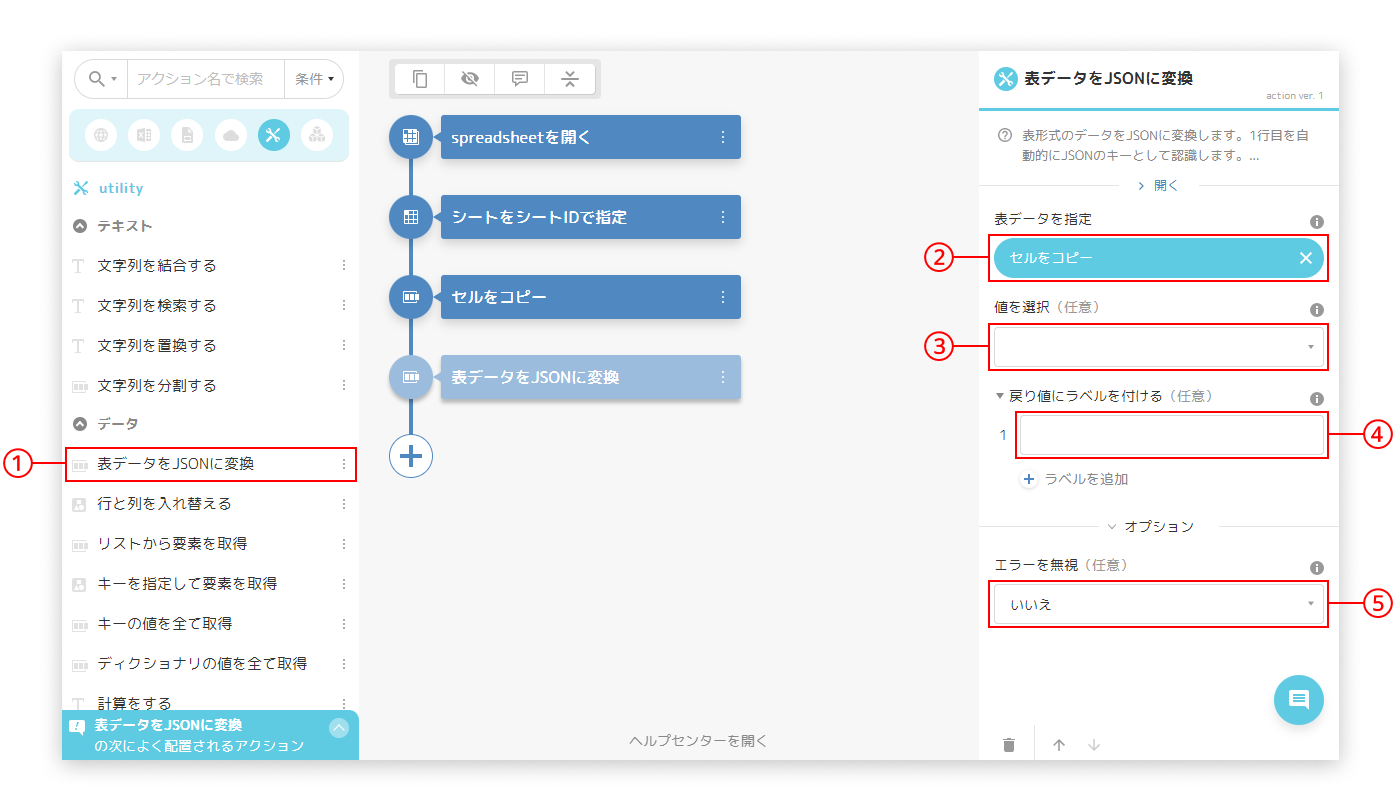
JSONを数値に変換する方法は以下の通りです。
数値の文字列を数値に変換する
JSONデータにおいて、数値が文字列として表現されている場合があります。たとえば、123という形式で数値が格納されていることがあります。そのような場合は、JavaScriptのNumber()関数を使用して、文字列を数値に変換できます。
Number()関数を使って文字列を数値に変換するparseInt()関数を使って整数に変換するparseFloat()関数を使って浮動小数点数に変換する
JSON.parse()を使用した変換
JSON形式のデータをJavaScriptのオブジェクトに変換する際には、JSON.parse()メソッドを使用します。このメソッドは、JSON文字列を解析し、JavaScriptのオブジェクトに変換します。変換されたオブジェクトの数値プロパティは自動的に数値型になります。
JSON.parse()メソッドを使ってJSON文字列を解析する- 変換されたオブジェクトの数値プロパティを参照する
- 必要に応じて、数値プロパティに対して計算や操作を行う
reviver関数を使用した変換制御
JSON.parse()メソッドには、オプションとしてreviver関数を指定できます。この関数を使用することで、JSONのパース処理中に特定のプロパティの値を変換することができます。数値に変換したいプロパティに対して、reviver関数内で変換処理を実行できます。
JSON.parse()メソッドにreviver関数を渡すreviver関数内で、対象のプロパティの値を数値に変換する- 変換後の値を返すことで、パースされたオブジェクトに反映される
詳細情報
Excel を JSON に変換する方法はありますか?
はい、Excel を JSON に変換する方法は複数あります。そのうちの一つが、変換ツールを利用することです。変換ツールを使用すると、Excel のデータを簡単に JSON 形式に変換することが可能です。ただし、変換ツールを選ぶ際には、使いやすさや機能の充実度などを考慮して、適切なツールを選ぶことが重要です。
Excel を JSON に変換するための代表的な変換ツールを教えてください。
代表的な変換ツールの一つとして、Mr. Data Converterが挙げられます。このツールは、Excel のデータを JSON をはじめとするさまざまな形式に変換できるオンラインツールです。使い方も簡単で、Excel のデータをコピーしてツールに貼り付けるだけで、自動的に変換されます。
Excel を JSON に変換する利点は何ですか?
Excel を JSON に変換することには、複数の利点があります。そのうちの一つが、データの再利用性が向上することです。JSON 形式は、プログラムや Web アプリケーションで広くサポートされており、データのやり取りや処理がしやすくなります。また、JSON 形式はデータの構造が視覚的にわかりやすいため、データの理解や編集が容易になります。
Excel を JSON に変換する際に注意すべき点は何ですか?
Excel を JSON に変換する際には、データの整理が重要です。Excel のデータが整理されていないと、変換後の JSON データも整理されず、理解しにくくなります。また、変換ツールによっては、Excel のセルの書式設定が保持されない場合があるため、事前にデータを確認しておくことが望ましいです。
Excel を JSON に変換する方法【変換ツール紹介】 に類似した他の記事を知りたい場合は、Excel-data カテゴリにアクセスしてください。

関連記事